Windows 10에서 앱의 원격 설치를 중지하는 방법
Windows 10 에는 오래 전에 사용자가 연결된 모든 장치에 원격으로 Microsoft Store 앱을 설치할 수 있는 (Microsoft Store)푸시 투 설치 기능이 제공되었습니다. (Push To Install)이 기능은 일부 조직과 사용자에게 매우 유용하지만 다른 조직과 사용자 는 Windows 10 의 특정 장치에서 Microsoft Store 앱의 원격 설치를 중지(stop the remote installation of Microsoft Store apps) 하려고 합니다 . 당신도 같은 것을 원한다면 이 기사가 도움이 될 것입니다.
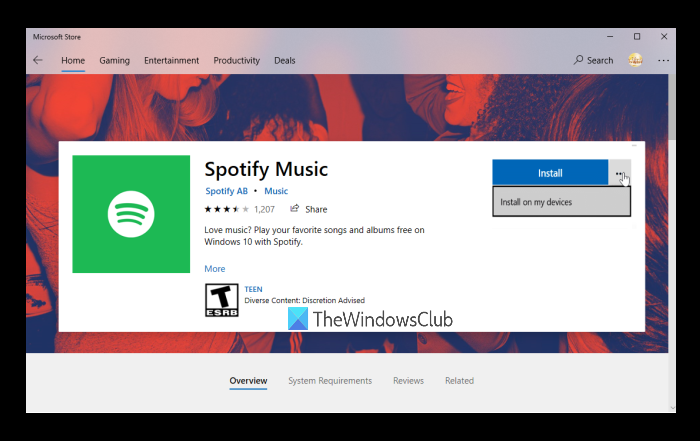
사용자가 여러 장치에 연결하기 위해 동일한 Microsoft 계정으로 로그인한 경우 (Microsoft)Microsoft Store 에서 지원되는 모든 앱에 대해 내 장치에 설치(Install on my devices) 옵션 이 표시되며 사용자는 연결된 장치 중 하나를 선택할 수 있습니다. 해당 기기에 해당 앱을 설치합니다. 원하지 않는 경우 Microsoft Store 앱의 원격 설치를 방지(prevent the remote installation of Microsoft Store apps) 하려는 장치에서 설정을 구성할 수 있습니다 .
(Stop Remote Installation)Windows 10에서 Microsoft Store 앱 원격 설치 (Microsoft Store)중지
Windows 10에서 앱의 원격 설치를 비활성화하려면 Windows (Windows 10)10(Windows 10) 의 다음 두 가지 기본 제공 옵션 중 하나를 사용할 수 있습니다 .
- 레지스트리 편집기
- 로컬 그룹 정책.
이 옵션을 확인합시다.
1] 레지스트리 편집기
이 기본 제공 옵션은 많은 중요한 설정을 다룹니다. 따라서 설정을 수정하기 전에 먼저 레지스트리 편집기를 백업(backup Registry Editor) 하는 것이 좋습니다 . 그 후 다음 단계를 사용하십시오.
- 레지스트리 편집기 열기
- 마이크로소프트(Microsoft) 키 선택
- PushToInstall 키 생성
- DisablePushToInstall DWORD 값 생성
- 값 데이터에 1 추가
- 확인을 누릅니다.
Windows 10 검색 상자를 사용 하고 regedit 를 작성하고 Enter 키를 눌러 레지스트리 편집기(Registry Editor) 를 엽니다 .
그런 다음 이 경로를 사용하여 Microsoft(Microsoft) 키를 선택합니다 .
HKEY_LOCAL_MACHINE\SOFTWARE\Policies\Microsoft
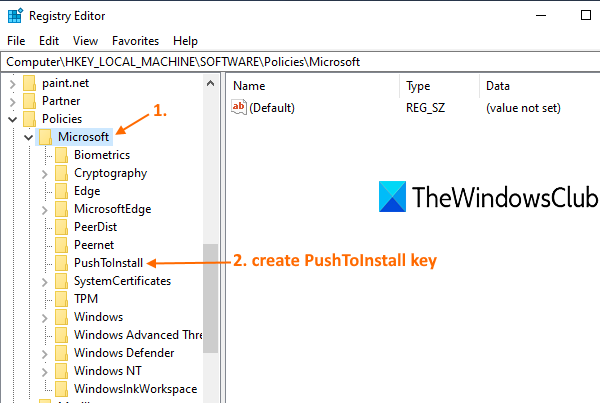
이제 오른쪽 클릭 메뉴를 사용하여 새로 만들기에 액세스한 다음 (New)키(Key) 옵션 을 클릭합니다 . 그러면 PushToInstall(PushToInstall) 레지스트리 키로 이름을 바꿔야 하는 새 키가 생성 됩니다.
PushToInstall 키 의 오른쪽 에서 DWORD(32비트) 값 을 만들고 이름을 DisablePushToInstall 로 지정합니다 .
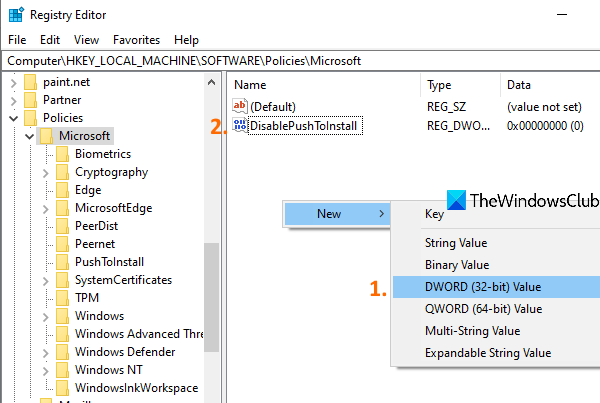
(Double-click)DisablePushToInstall 을 두 번 클릭 하면 작은 상자가 나타납니다. 해당 상자 에서 값(Value) 데이터 에 1 을 추가하고 확인 버튼을 사용합니다.(1)
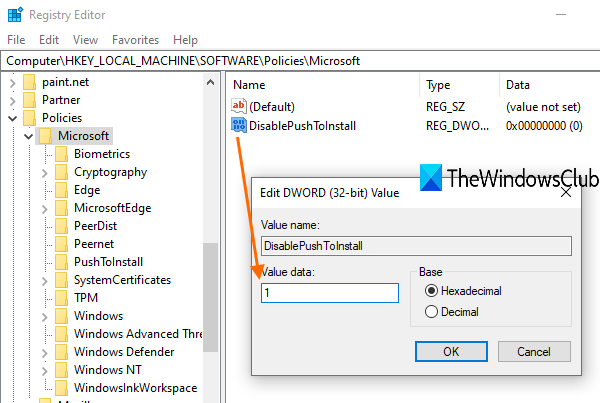
이렇게 하면 원격으로 장치 에 Microsoft Store 앱을 설치할 수 없습니다.(Microsoft Store)
변경 사항을 취소하려면 위의 단계를 사용하고 PushToInstall 레지스트리(PushToInstall Registry) 키를 삭제하십시오.
2] 로컬 그룹 정책
Home 에디션 사용자는 이 기능을 사용하기 위해 Windows 10 컴퓨터 의 Home 에디션에 그룹 정책을 추가 해야 합니다. (add Group Policy to the Home edition)이 옵션을 사용하는 단계는 다음과 같습니다.
- 로컬 그룹 정책 열기
- 푸시 투 설치(Push To Install) 폴더 액세스
- 푸시 투 설치 서비스 끄기(Turn off Push To Install service) 열기
- 사용(Enabled) 옵션을 선택하십시오
- 확인을 누릅니다.
우선 Windows 10 검색(Search) 상자 또는 원하는 방법을 사용하여 로컬 그룹 정책을 열어야 합니다.
그런 다음 다음 경로를 사용하여 Push To Install(Push To Install) 폴더 에 액세스합니다 .
Computer Configuration > Administrative Templates > Windows Components > Push To Install

이제 두 번 클릭하여 Turn off Push To Install 서비스(Turn off Push To Install service) 설정(오른쪽 섹션에서 사용 가능)을 엽니다.
창이 나타납니다. 해당 창에서 사용(Enabled) 옵션을 선택합니다. 마지막으로 확인 버튼을 누릅니다.
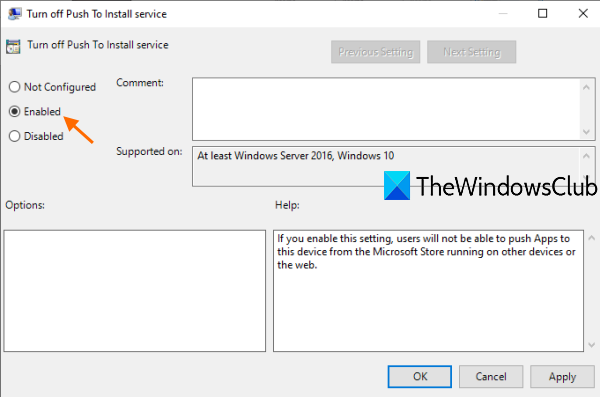
장치에서 Microsoft Store(Microsoft Store) 앱 의 원격 설치를 성공적으로 비활성화했습니다 .
Windows 10 장치에서 Microsoft Store(Microsoft Store) 앱 의 원격 설치를 다시 활성화하려면 위에서 언급한 단계를 수행하고 구성되지 않음(Not Configured) 옵션을 선택한 다음 확인 버튼을 누릅니다.
도움이 되기를 바랍니다.
또한 읽어보십시오: (Also read:) Microsoft Store 앱을 찾거나 푸시하거나 설치할 수 없습니다(Can’t find, push or install Microsoft Store apps) .
Related posts
Windows 10에 대한 신선한 Paint는 사용하기 쉽습니다 Microsoft Store app
Microsoft Store에서 Windows 10 Download Adobe Reader app
Microsoft Store에서 Microsoft Store에서 Microsoft Store에서 Windows 10에서 선물하는 방법
Windows 10 Microsoft Store에서 사용할 수있는 5 Best Social Media apps
Microsoft Store에서 Windows 10 Time Lapse Creator app
URI Commands Windows 11/10에서 Microsoft Store apps를 엽니 다
Best 무료 Movie apps Windows 10의 Microsoft Store에서 사용할 수 있습니다
Windows 10 Windows Store에서 사용할 수있는 Windows 10의 상위 3 Reddit apps
Microsoft Store에서 Windows 10에 대한 최고의 PC optimization apps
Best Mafia Windows 10 게임 Microsoft Store에서 사용할 수 있습니다
Microsoft Store에서 가장 좋은 Productivity Apps Windows 10
Connect Android Microsoft Remote Desktop를 사용하여 Windows 10
Microsoft Store error 0x80073CFE의 package repository이 손상되었습니다
12 Best 무료 Microsoft Store apps Windows 11/10 - 2021
Microsoft Store을 사용하여 Windows 10 apps & games을 사용하는 방법
Best Microsoft Store에서 Windows 10 무료 Stealth Games
Windows 10 Microsoft Store에서 Best Home Design apps
PowerShell Windows 10에서 Microsoft Store apps를 재설정하는 방법
효과적으로 의사 소통을 Teachers & Students 도움을 Microsoft Store apps
Microsoft Store app 처음 로그온 할 때 제거됩니다
